レイアウト印刷
レイアウト印刷
印刷コマンドは[プロッタ/印刷の設定]ダイアログを開きます。ダイアログでは印刷パラメータを設定し、資料のシートをプリンタ/プロッタ/PDFファイルに送信します。ダイアログの左側には印刷プレビューがあります。プレビューの下にあるシートのテキストフィールドと前後の矢印でプレビューに表示されるシートを指定します。
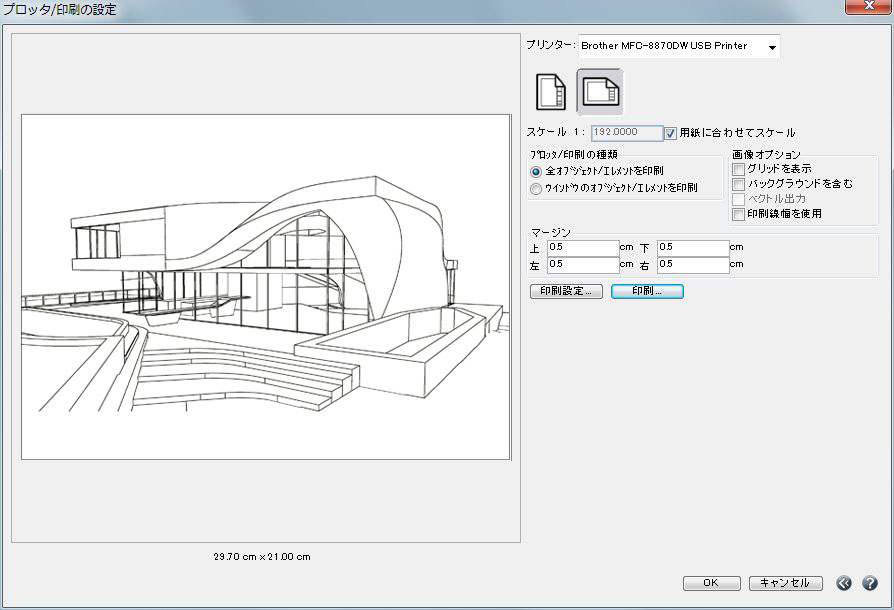
ダイアログの右側には印刷の制御オプションがあります。
[プリンター]:メニューにはお使いのコンピュータで使用可能なプリンターが表示されます。メニューから選択したプリンターはアクティブなプリンターとなり、印刷データの送信先となります。
[方向]:ページの[縦置き]と[横置き]を指定します。
[用紙に合わせてスケーリング]:これを選択すると、シートはページにフィットするようにスケールされます。
[スケール]:これを選択すると、シートは指定値でスケールします。スケールによってシートが1ページのサイズからはみ出す場合は、そのシートを複数のページに印刷します。この場合、プレビューは複数ページに分ける位置に分割線を表示します。
[シート]:このセクションは印刷するシートを指定します。[全て]はプロジェクト内のシートをすべて印刷します。[開始]/[終了]オプションは印刷するシートの範囲を指定します。
[画像オプション]:このセクションでは印刷の追加オプションを指定します。
[グリッドを表示]:このオプションはグリッドを印刷するかどうかを指定します。これはウィンドウでの表示/非表示設定とは無関係です。
[座標軸を表示]:このオプションは座標軸を印刷するかどうかを指定します。これはウィンドウでの表示/非表示設定とは無関係です。
[バックグラウンドを含む]:このオプションが選択されている場合、プロット/プリントされた画像の波形がバックグラウンド色で塗りつぶされます。このオプションはカラープリンタを使用している場合に最も役立ちます。デフォルトでオフです。
[ベクトル出力]はレイアウトプロジェクトとモデリングプロジェクトのワイヤーフレーム表示や隠線消去表示におけるオプションです。このオプションで線画やテキストを解像度に左右されないジオメトリとしてプリンターやPDFファイルに出力します。
[印刷線幅を使用]はプロジェクトファイルで指定した線幅で印刷するオプションです。
[マージン]:シートの端の何も印刷しない部分の境界を定義します。マージン設定で印刷を制限することで見た目を良くすることができますが、ほとんどのプリンターはシートの端を印刷できないので、プリンターの特性を反映したマージンを選択してください。使い勝手を良くするためにレイアウトパラメータにあるパラメータと同じものをここにも用意しています。
[印刷設定]:システム固有の印刷設定ダイアログが開きます。ダイアログではプリンター固有のパラメータを設定できます。プリンターがいろいろなペーパーサイズをサポートしているなら、このダイアログで希望のサイズを選択します。
[印刷]:システム固有の印刷インターフェースを開き、資料をプリンターやPDFファイルに送信します。
